word怎么制作商务邀请函
word怎么制作商务邀请函
搜索邀请函模板
在Office.com上提供了丰富的免费模板,小黄通过Word 2010后台视图中的模板搜索功能,可以快速地搜索到合适邀请函模板。
1. 启动“Microsoft Word 2010”应用程序,单击“文件”选项卡,打开后台视图。
2. 切换到“新建”视图,如图1所示。
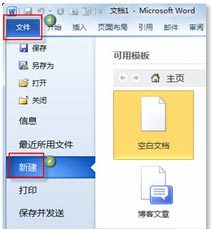
图1 新建视图
3. 在“Office.com模板”区域的搜索框中输入“邀请函”字样,单击【开始搜索】按钮,以快速搜索可用的、有关邀请函的文档模板,如图2所示。
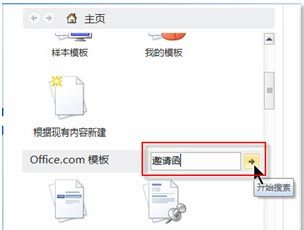
图2 文档模板
下载邀请函模板
通过Word 2010的后台视图快速搜索到自己所需要的文档模板后,即可单击鼠标进行下载,并自动基于模板创建新文档。
1. 在文档模板的“搜索结果”中,浏览选择符合自己要求的模板,如,选择“会议邀请函”模板,然后单击右侧预览窗格中的【下载】按钮进行下载,如图3所示。
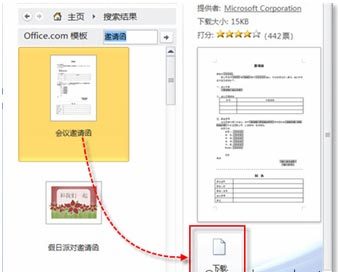
图3 下载模板
2. 模板下载完毕后,系统会基于该模板自动创建一个新文档。此文档中已经存在了邀请函应有的大部分通用内容,并且格式简单明了,如图4所示。

图4 基于模板创建的文档
由于上述下载的模板是Microsoft 2003版的格式,所以文档以“兼容模式”打开,如图5所示。

图5 兼容模式
您可能感兴趣的文章
- 06-25office2021永久免费激活方法
- 06-25office专业增强版2021激活密钥2023密钥永久激活 万能office2021密钥25位
- 06-25office2021年最新永久有效正版激活密钥免费分享
- 06-25最新office2021/2020激活密钥怎么获取 office激活码分享 附激活工具
- 06-25office激活密钥2021家庭版
- 06-25Office2021激活密钥永久最新分享
- 06-24Word中进行分栏文档设置的操作方法
- 06-24Word中进行文档设置图片形状格式的操作方法
- 06-24Word中2010版进行生成目录的操作方法
- 06-24word2007中设置各个页面页眉为不同样式的操作方法


阅读排行
推荐教程
- 11-30正版office2021永久激活密钥
- 11-25怎么激活office2019最新版?office 2019激活秘钥+激活工具推荐
- 11-22office怎么免费永久激活 office产品密钥永久激活码
- 11-25office2010 产品密钥 永久密钥最新分享
- 11-22Office2016激活密钥专业增强版(神Key)Office2016永久激活密钥[202
- 11-30全新 Office 2013 激活密钥 Office 2013 激活工具推荐
- 11-25正版 office 产品密钥 office 密钥 office2019 永久激活
- 11-22office2020破解版(附永久密钥) 免费完整版
- 11-302023 全新 office 2010 标准版/专业版密钥
- 03-262024最新最新office365激活密钥激活码永久有效






